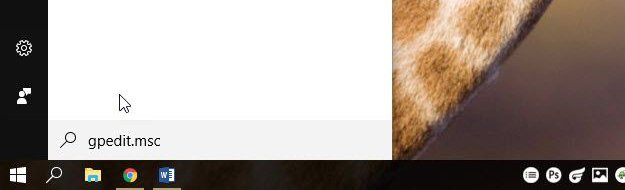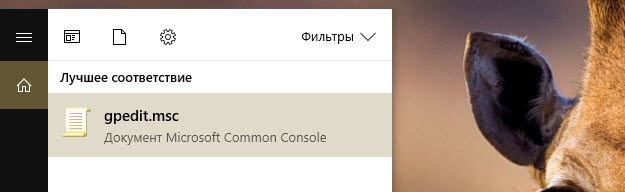Как открыть редактор локальной групповой политики
12.06.2018 [13:43], nastya
По сути, редактор групповой политики, это редактор реестра с интерфейсом. Редактор служит для тонких настроек операционной системы. В версиях Домашняя (Home) и Начальная (Starter), редактора групповой политики вырезан разработчиками. Как открыть редактор локальной групповой политики в Windows 10 (остальные версии):
- Откройте “Пуск”
- Введите gpedit.msc
- Нажмите по результату поиска
Теперь вы знаете как открыть редактор локальных групповых политик.
Локальная политика безопасности в Windows 10
Локальная политика безопасности в Windows 10 это комплекс программных средств, которые обеспечивают слаженную работу ПК в частных или государственных учреждениях.
Если вы хотите воспользоваться локальными политиками безопасности, то используйте одну из версий операционной системы Windows 10:
- Professional
- Enterprise
Где находятся локальные групповые политики безопасности в Windows 10? Проще ответить на вопрос “как запустить”. В Пуске введите gpedit.msc и запустите результат поиска.
Как запускается локальная групповая политика Windows 10
Локальная групповая политика безопасности Windows 10 запускается так:
- Клавиши Win + X (одновременно) вызовут меню для открытия команды “Выполнить”
- Выберите “Выполнить”
- Введите gpedit.msc
Обратите внимание, что запуск локальной групповой политики возможен только в учётной записи администратора.
Параметры локальной групповой политики хранятся в директориях:
- C: \ Windows \ System32 \ GroupPolicy
- C: \ Windows \ System32 \ GroupPolicyUsers
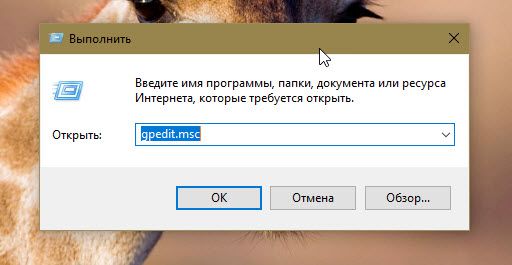
Редактор локальных групповых политик и его настройки
Редактор локальной групповой политики Windows 10 имеет огромные масштабы по настройке операционной системы. Редактор локальных групповых политики Windows 10 имеет такие настройки:
- “Конфигурация компьютера”:
- “Конфигурация программ” настройки стороннего ПО
- “Конфигурация Windows” настройки сценариев, параметров безопасности и другого
- “Административные шаблоны” — настройка встроенного функционала системы
- “Конфигурация пользователя”
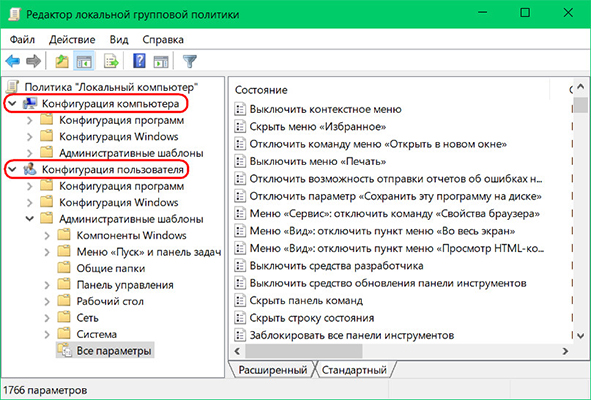
В редакторе локальной групповой политики Windows, можно, например, разрешить или запретить доступ, использование, запуск функций системы.